用 4 种方法修复 Windows 10 可启动 USB 无法工作
可启动 USB 是一种包含系统或系统文件的介质,允许您从 USB 启动操作系统。使用可启动 USB,您可以升级 Windows、重新安装 Windows 以及在 Windows 卡住甚至死机时修复 Windows。然而,当您创建了可启动 USB 后,却无法从 USB 驱动器启动 Windows,这会令人不安。您可能想知道为什么会发生这种情况以及如何解决它。在这里,我们将展示 Windows 10 可启动 USB 无法工作的原因和一些修复方法。
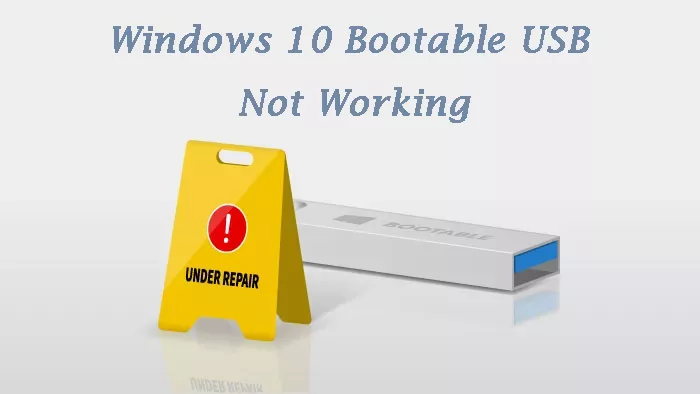
- 第 1 部分:为什么 Windows 10 可启动 USB 无法工作
- 第 2 部分:如何修复 Windows 10 可启动 USB 不工作
- 方法一:将U盘格式化为FAT32文件系统
- 方法 2:使用媒体创建工具创建新的可启动 USB
- 方式三:将U盘设为第一启动选项
- 方式 4:启用 CSM 或传统启动模式,禁用安全启动控制
第 1 部分:Windows 10 可启动 USB 无法工作的原因
当谈到Windows 10可启动USB无法工作的问题时,主要原因可能是启动模式或文件系统错误。您可以选择 2 种启动模式:UEFI 和传统 BIOS。 UEFI 支持 FAT32 文件系统,而 Legacy BIOS 支持 NTFS 文件系统。如果您的USB文件系统不支持启动模式,则无法从USB启动。其实还有一些其他的原因:
- 您的USB 不是真正的 连接ed: USB 不是完全插入、USB 损坏或 USB 端口损坏。因此,PC无法检测到USB,从而导致Windows可启动USB无法工作。
- 您的 USB 不受支持: Windows 10 不支持您的旧版本 USB。或者您的 USB 文件系统不支持不适合启动模式。
- 您的 USB 创建错误: 创建可启动 USB 时,USB 上的启动文件可能有问题。
- 您的 USB 未被识别为启动设备: 启动设置中的第一个启动选项是您的硬盘驱动器而不是 USB 驱动器。因此,您的计算机将无法从 USB 启动。 第 2 部分:如何修复 Windows 10 可启动 USB 不工作
此处检查您的 USB 在 Windows 中是否可启动。如果您发现可启动 USB 无法工作,您需要确定这是由 USB 驱动器问题或启动设置问题引起的。然后按照以下方法修复可启动 USB 无法工作的问题。
方法一:将U盘格式化为FAT32文件系统
Legacy BIOS 模式下的计算机支持 NTFS 文件系统的 USB 驱动器。而UEFI模式下的计算机支持FAT32文件系统的USB驱动器。如果您发现可启动 USB 无法使用,您可以检查您的 USB 是否为支持的格式,并将其设置为兼容的格式,步骤如下。开始之前,请将 USB 驱动器连接到 PC。
第 1 步:按
Windows 键 E进入 Windows 文件资源管理器。然后右键单击 USB 驱动器并选择 格式。 第2步:选择
FAT32(默认)并点击开始将USB文件系统格式化为FAT32(默认)。由于格式化会擦除 USB 驱动器上的所有数据,因此您需要创建一个新的可启动 USB 驱动器,如方法 2 所示。
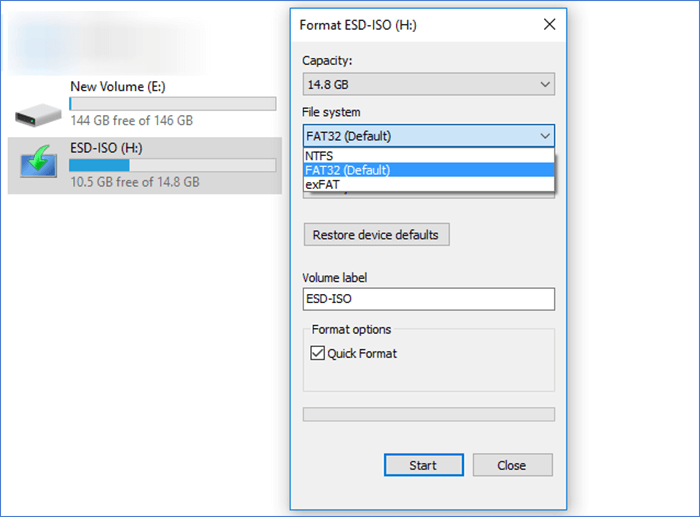 方法 2:使用媒体创建工具再次创建可启动 USB
方法 2:使用媒体创建工具再次创建可启动 USB
有时,您的可启动 USB 无法工作可能是由于创建不正确造成的。您可以尝试格式化U盘并重新创建一个新的可启动U盘。步骤来了。
第 1 步:下载媒体创建工具并将 USB 驱动器连接到计算机。
第 2 步:
双击媒体创建工具文件以运行它。然后接受许可条款。 第 3 步:选择
为另一台电脑创建安装介质(USB 闪存驱动器、DVD 或 ISO 文件),然后单击 下一步。 第 4 步:选择 USB 闪存驱动器
作为创建安装介质。等到 Windows 媒体创建成功,您就创建了一个新的可启动 USB。
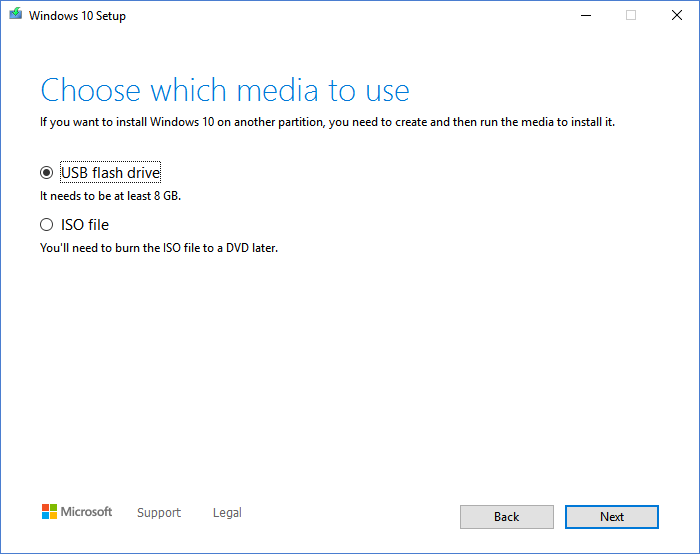 您可能还对创建 Windows 10 可启动 USB 驱动器的另外 3 种方法感兴趣。
您可能还对创建 Windows 10 可启动 USB 驱动器的另外 3 种方法感兴趣。
方式 3:将 USB 驱动器设置为启动顺序中的第一个驱动器
启动顺序是一个优先级列表。如果您的 USB 驱动器在启动顺序中位于硬盘驱动器之上,则计算机将首先尝试从 USB 驱动器启动。因此,要修复可启动 USB 驱动器无法工作的问题,您可以按照以下步骤将启动优先级设置为 USB 驱动器。
第 1 步:将 USB 驱动器连接到 PC。然后重新启动电脑并按启动选项键(例如 Esc/F12/Delete)进入 BIOS SETUP UTILITY。
第 2 步:选择启动选项并输入
1st Drive。 然后选择 USB 作为第一启动选项。 第三步:保存更改。然后再次尝试从可启动 USB 驱动器启动。
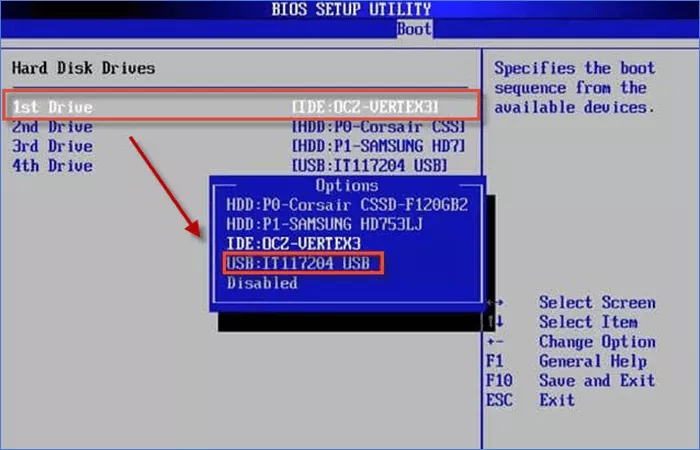 方式 4:启用 CSM 或传统启动模式,禁用安全启动控制
方式 4:启用 CSM 或传统启动模式,禁用安全启动控制
第1步:CSM可以提供与完全支持或不完全支持UEFI的系统的兼容性。要启用它:选择
启动选项>输入启动CSM>单击启用。
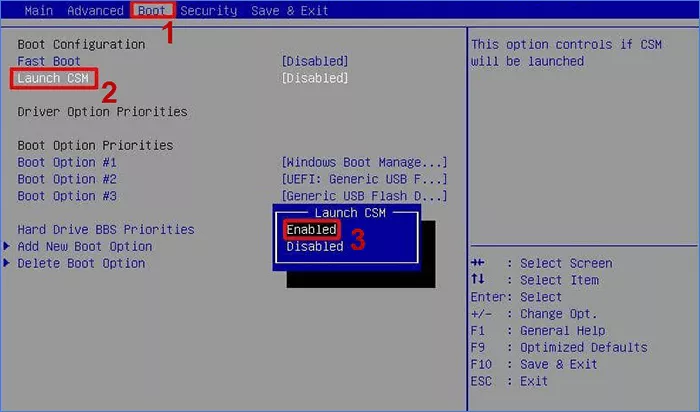 第 2 步:选择
第 2 步:选择
,并使启动模式与您的可启动 USB 相匹配。如果您有带有 FAT32 文件系统的可引导驱动器,请选择 UEFI。 如果您有 NTFS 文件系统,请选择 Legacy。
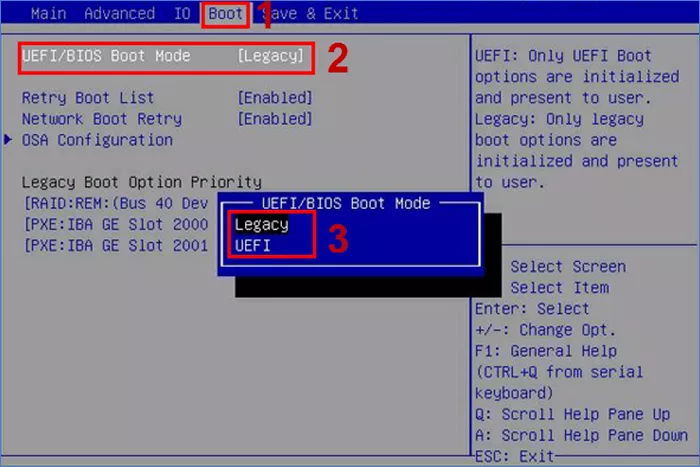 第 3 步:要禁用安全启动控制,请输入
第 3 步:要禁用安全启动控制,请输入
选项 > 单击安全启动控制。然后将启用切换为禁用。 以上就是修复 Windows 10 可启动 USB 不起作用的所有方法。大多数用户可以通过格式化USB驱动器、创建新的可启动USB并将启动优先级设置为USB驱动器来解决问题。希望它也能帮到你。
-
 我每天使用 Windows 11 文件资源管理器选项卡,这里有 4 个高级用户提示Windows 11 的文件资源管理器选项卡的工作方式与 Internet 浏览器的选项卡非常相似,允许您在文件夹之间快速跳转并节省屏幕空间。如果您在组织文件时发现自己打开了多个文件资源管理器窗口,请考虑改用文件资源管理器中的选项卡。 作为每天使用文件资源管理器来管理工作流程的人,选项卡帮助我为...软件教程 发布于2024-11-03
我每天使用 Windows 11 文件资源管理器选项卡,这里有 4 个高级用户提示Windows 11 的文件资源管理器选项卡的工作方式与 Internet 浏览器的选项卡非常相似,允许您在文件夹之间快速跳转并节省屏幕空间。如果您在组织文件时发现自己打开了多个文件资源管理器窗口,请考虑改用文件资源管理器中的选项卡。 作为每天使用文件资源管理器来管理工作流程的人,选项卡帮助我为...软件教程 发布于2024-11-03 -
 如何修复 EA FC 25 在 PC 上崩溃的问题?这里有 4 个解决方案EA SPORTS FC 25 现已上市;然而,该游戏出现了各种问题,包括 EA FC 25 在 PC 上崩溃。如果您也被这个问题所困扰,MiniTool 的这份故障排除指南可能会为您提供一些可行的解决方案。EA SPORTS FC 25 是由 Electronic Arts 发行的一款足球游戏。该...软件教程 发布于2024-11-03
如何修复 EA FC 25 在 PC 上崩溃的问题?这里有 4 个解决方案EA SPORTS FC 25 现已上市;然而,该游戏出现了各种问题,包括 EA FC 25 在 PC 上崩溃。如果您也被这个问题所困扰,MiniTool 的这份故障排除指南可能会为您提供一些可行的解决方案。EA SPORTS FC 25 是由 Electronic Arts 发行的一款足球游戏。该...软件教程 发布于2024-11-03 -
 如何在 iPhone、iPad 和 Mac 上的 Safari 浏览器中关闭 AdBlock虽然广告是保持资源免费的绝佳方式,但它们可能会占用太多空间或破坏浏览体验。这是广告拦截器受欢迎的原因之一。但是,使用广告拦截器后,某些网站将无法正常运行。在这种情况下,您可以在 Safari 中关闭 AdBlock。 当您关闭 Safari 中的广告拦截功能时,您实际上就禁用了任何可以阻止...软件教程 发布于2024-11-03
如何在 iPhone、iPad 和 Mac 上的 Safari 浏览器中关闭 AdBlock虽然广告是保持资源免费的绝佳方式,但它们可能会占用太多空间或破坏浏览体验。这是广告拦截器受欢迎的原因之一。但是,使用广告拦截器后,某些网站将无法正常运行。在这种情况下,您可以在 Safari 中关闭 AdBlock。 当您关闭 Safari 中的广告拦截功能时,您实际上就禁用了任何可以阻止...软件教程 发布于2024-11-03 -
 修复 iPhone 来电在 Mac 上不响铃的 3 种最佳方法基本修复 将设备连接到同一 Wi-Fi: 仅当您的 Apple 设备连接到同一 Wi-Fi 网络时,此类功能才有效。 更新软件版本: 在您的设备上安装最新的软件版本,以消除可能导致问题的错误。 修复 1:允许 iPhone 上的其他设备上的通话 在 Mac 上发送和接收 iPhone 呼叫需要从...软件教程 发布于2024-11-03
修复 iPhone 来电在 Mac 上不响铃的 3 种最佳方法基本修复 将设备连接到同一 Wi-Fi: 仅当您的 Apple 设备连接到同一 Wi-Fi 网络时,此类功能才有效。 更新软件版本: 在您的设备上安装最新的软件版本,以消除可能导致问题的错误。 修复 1:允许 iPhone 上的其他设备上的通话 在 Mac 上发送和接收 iPhone 呼叫需要从...软件教程 发布于2024-11-03 -
 完整指南 - 《黑色行动 6》卡在 PC 上的加载屏幕上您在《使命召唤:黑色行动 6》抢先体验 Beta 期间是否遇到加载屏幕问题?您可以采取什么措施来解决这个恼人的错误?如果您没有任何想法,请参阅 MiniTool Solution 的指南,获取一些针对黑色行动 6 卡在加载屏幕上的有效解决方案。使命召唤黑色行动 6 卡在加载屏幕上近日,《使命召唤:黑...软件教程 发布于2024-11-02
完整指南 - 《黑色行动 6》卡在 PC 上的加载屏幕上您在《使命召唤:黑色行动 6》抢先体验 Beta 期间是否遇到加载屏幕问题?您可以采取什么措施来解决这个恼人的错误?如果您没有任何想法,请参阅 MiniTool Solution 的指南,获取一些针对黑色行动 6 卡在加载屏幕上的有效解决方案。使命召唤黑色行动 6 卡在加载屏幕上近日,《使命召唤:黑...软件教程 发布于2024-11-02 -
 Stardock DesktopGPT 是 AI Power Users 的 Copilot 替代品“通过 DesktopGPT,Stardock 将 AI 的力量带入桌面,其独特的功能使您可以轻松地进出与多种大型语言模型的交互( LLM)具有键盘优先的体验。通过访问 GPT-3.5 Turbo、GPT-4 和 GPT-4 Turbo,用户可以灵活地在模型之间轻松切换,找到适合其交互的工具。”...软件教程 发布于2024-11-02
Stardock DesktopGPT 是 AI Power Users 的 Copilot 替代品“通过 DesktopGPT,Stardock 将 AI 的力量带入桌面,其独特的功能使您可以轻松地进出与多种大型语言模型的交互( LLM)具有键盘优先的体验。通过访问 GPT-3.5 Turbo、GPT-4 和 GPT-4 Turbo,用户可以灵活地在模型之间轻松切换,找到适合其交互的工具。”...软件教程 发布于2024-11-02 -
 防止用户在 Windows 10 中更改桌面壁纸的 2 个选项为您的计算机设置桌面壁纸后,您可能不希望其他人更改它。现在在这篇文章中,我们将向您展示如何防止用户更改 Windows 10 中的桌面壁纸。有两个选项。 选项 1:使用本地组策略编辑器 选项 2:使用注册表编辑器 选项 1:使用...软件教程 发布于2024-11-02
防止用户在 Windows 10 中更改桌面壁纸的 2 个选项为您的计算机设置桌面壁纸后,您可能不希望其他人更改它。现在在这篇文章中,我们将向您展示如何防止用户更改 Windows 10 中的桌面壁纸。有两个选项。 选项 1:使用本地组策略编辑器 选项 2:使用注册表编辑器 选项 1:使用...软件教程 发布于2024-11-02 -
 HDMI 端口在 Mac 上无法工作的十大修复方法在短暂缺席之后,HDMI 端口在最新的 MacBook Pro 系列中回归。 Mac Mini 和 Mac Ultra 还具有 HDMI 端口,用于连接显示器或投影仪。但当 Mac 上的 HDMI 端口突然停止工作时,您可能会感觉陷入困境。 以下是修复 MacBook 无法使用 HDMI...软件教程 发布于2024-11-02
HDMI 端口在 Mac 上无法工作的十大修复方法在短暂缺席之后,HDMI 端口在最新的 MacBook Pro 系列中回归。 Mac Mini 和 Mac Ultra 还具有 HDMI 端口,用于连接显示器或投影仪。但当 Mac 上的 HDMI 端口突然停止工作时,您可能会感觉陷入困境。 以下是修复 MacBook 无法使用 HDMI...软件教程 发布于2024-11-02 -
 KB5044285下载和KB5044285安装失败指南如果最新的 Windows 11 更新 KB5044285 安装失败,您该怎么办?如果您不确定如何修复它,请阅读 MiniTool Software 上的这篇文章,以获得几种简单有效的解决方案来解决该问题。Windows 11 KB5044285 简介KB5044285 是一个Windows 11版...软件教程 发布于2024-11-02
KB5044285下载和KB5044285安装失败指南如果最新的 Windows 11 更新 KB5044285 安装失败,您该怎么办?如果您不确定如何修复它,请阅读 MiniTool Software 上的这篇文章,以获得几种简单有效的解决方案来解决该问题。Windows 11 KB5044285 简介KB5044285 是一个Windows 11版...软件教程 发布于2024-11-02 -
 如何在 iPhone 和 iPad 上调整或缩小照片大小快速链接如何使用快捷方式调整照片大小 如何使用第三方应用程序调整照片大小 照片应用程序中的编辑器功能相当丰富,但您无法更改照片的文件大小。幸运的是,您可以使用快捷方式或第三方应用程序在 iPhone 和 iPad 上调整照片大小或缩小照片大小。方法如下。 如何使用快捷方式调整照片大小 ...软件教程 发布于2024-11-02
如何在 iPhone 和 iPad 上调整或缩小照片大小快速链接如何使用快捷方式调整照片大小 如何使用第三方应用程序调整照片大小 照片应用程序中的编辑器功能相当丰富,但您无法更改照片的文件大小。幸运的是,您可以使用快捷方式或第三方应用程序在 iPhone 和 iPad 上调整照片大小或缩小照片大小。方法如下。 如何使用快捷方式调整照片大小 ...软件教程 发布于2024-11-02 -
 如何解决 iPhone 上没有短信提醒或声音的问题:15 种以上解决方案如果您的 iPhone 上没有显示短信,您的设备没有显示传入短信或 iMessage 的通知,或者您锁定的 iPhone 在收到短信时没有发出声音,请查看这些便捷的解决方案解决此类问题。 1. 检查消息的通知设置 当短信未作为通知显示在 iPhone 上时,请确保允许“消息”应用程序在锁定屏...软件教程 发布于2024-11-02
如何解决 iPhone 上没有短信提醒或声音的问题:15 种以上解决方案如果您的 iPhone 上没有显示短信,您的设备没有显示传入短信或 iMessage 的通知,或者您锁定的 iPhone 在收到短信时没有发出声音,请查看这些便捷的解决方案解决此类问题。 1. 检查消息的通知设置 当短信未作为通知显示在 iPhone 上时,请确保允许“消息”应用程序在锁定屏...软件教程 发布于2024-11-02 -
 如何启用 PIN 要求并创建复杂的 PINWindows Hello Windows 10 中的用户可以使用 PIN(个人识别码)登录其设备。您可以使用此 PIN 登录 Windows、应用程序和服务。 PIN 登录允许用户使用四位数的号码登录。 PIN 码非常短且简单,很容易被黑客破解。 本教程将向您展示如何启用 PIN 复杂...软件教程 发布于2024-11-02
如何启用 PIN 要求并创建复杂的 PINWindows Hello Windows 10 中的用户可以使用 PIN(个人识别码)登录其设备。您可以使用此 PIN 登录 Windows、应用程序和服务。 PIN 登录允许用户使用四位数的号码登录。 PIN 码非常短且简单,很容易被黑客破解。 本教程将向您展示如何启用 PIN 复杂...软件教程 发布于2024-11-02 -
 如何在 Android 上免费绕过 Google FRP什么是 Google 恢复出厂设置保护或 FRP Google从Android 5.1开始在其Android操作系统中引入了新的安全机制。如果您无法使用上次使用的 Google 帐户及其密码登录,它会阻止您访问 Android 手机或平板电脑。 在此安全系统之前,手机抢夺者只需将设备重置为出厂设置即...软件教程 发布于2024-11-02
如何在 Android 上免费绕过 Google FRP什么是 Google 恢复出厂设置保护或 FRP Google从Android 5.1开始在其Android操作系统中引入了新的安全机制。如果您无法使用上次使用的 Google 帐户及其密码登录,它会阻止您访问 Android 手机或平板电脑。 在此安全系统之前,手机抢夺者只需将设备重置为出厂设置即...软件教程 发布于2024-11-02 -
 微软应该专注于让 Windows 11 变得更好,而不仅仅是更有趣随着新的 Copilot 功能的不断发布,微软在 Windows 11 及更高版本中的优先重点显而易见。除了与 AI 交互的方式日益多样化之外,您可能想知道 Windows 11 的性能、功能和整体用户体验的有意义的改进在哪里。 微软明确表示:Copilot 是 Windows 11 的未来 ...软件教程 发布于2024-11-02
微软应该专注于让 Windows 11 变得更好,而不仅仅是更有趣随着新的 Copilot 功能的不断发布,微软在 Windows 11 及更高版本中的优先重点显而易见。除了与 AI 交互的方式日益多样化之外,您可能想知道 Windows 11 的性能、功能和整体用户体验的有意义的改进在哪里。 微软明确表示:Copilot 是 Windows 11 的未来 ...软件教程 发布于2024-11-02 -
 PC 上令人满意的崩溃:用四种可行的解决方案修复近日,多名Satisfactory玩家反映,Satisfactory在PC上不断崩溃,无法进入游戏。有什么解决方案可以解决崩溃问题吗?阅读这篇 MiniTool 文章,了解一些可行的解决方案。Satisfactory 是一款开放世界模拟游戏,具有单人和多人模式。但与其他游戏类似,《Satisfact...软件教程 发布于2024-11-02
PC 上令人满意的崩溃:用四种可行的解决方案修复近日,多名Satisfactory玩家反映,Satisfactory在PC上不断崩溃,无法进入游戏。有什么解决方案可以解决崩溃问题吗?阅读这篇 MiniTool 文章,了解一些可行的解决方案。Satisfactory 是一款开放世界模拟游戏,具有单人和多人模式。但与其他游戏类似,《Satisfact...软件教程 发布于2024-11-02
学习中文
- 1 走路用中文怎么说?走路中文发音,走路中文学习
- 2 坐飞机用中文怎么说?坐飞机中文发音,坐飞机中文学习
- 3 坐火车用中文怎么说?坐火车中文发音,坐火车中文学习
- 4 坐车用中文怎么说?坐车中文发音,坐车中文学习
- 5 开车用中文怎么说?开车中文发音,开车中文学习
- 6 游泳用中文怎么说?游泳中文发音,游泳中文学习
- 7 骑自行车用中文怎么说?骑自行车中文发音,骑自行车中文学习
- 8 你好用中文怎么说?你好中文发音,你好中文学习
- 9 谢谢用中文怎么说?谢谢中文发音,谢谢中文学习
- 10 How to say goodbye in Chinese? 再见Chinese pronunciation, 再见Chinese learning

























